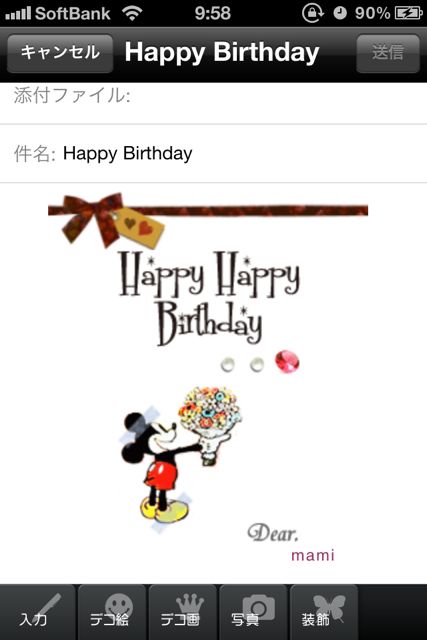

みなさま、こんにちは。とうとうiPhone5が発売されましたね!iPhone5を購入された方の中には、はじめてiPhoneに乗り換えた!という方もいらっしゃると思います。
「デコメ」「連絡先交換」「画面メモ」…など、今までケータイでやっていたことがiPhoneだとできないの?とお困りの方!やり方は違えど、iPhoneでも同じように「デコメ」も「連絡先交換」も「画面メモ」もできるんです!
さっそくご紹介していきたいと思います。
デコメ
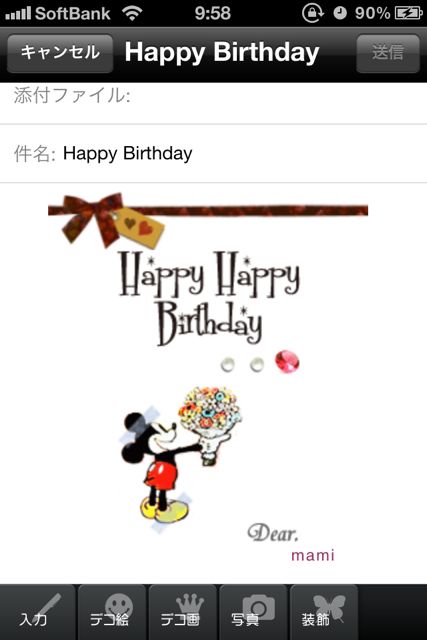
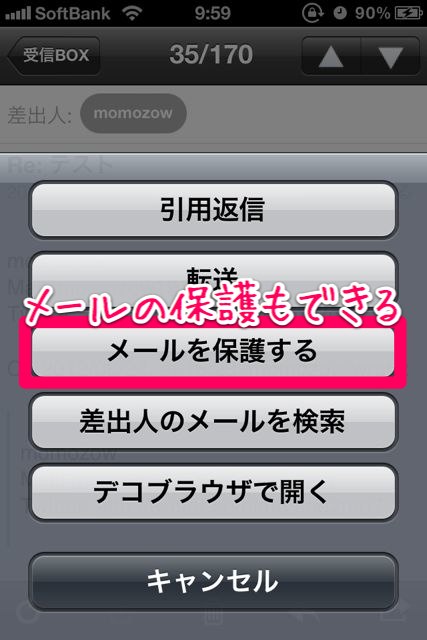
標準のメールアプリには、デコメ機能はありません。デコメをするには、デコメができるアプリをインストールすればOK!
デコメアプリのイチオシは「デコメーラー」。デコメ以外にも、受信メールの保護もできる優秀アプリです。
アプリのレビューはこちらからどうぞ。
→デコメーラー: iPhoneでもデコメがしたい女子のためのアプリ!!絵文字が取り放題!無料。
連絡先交換
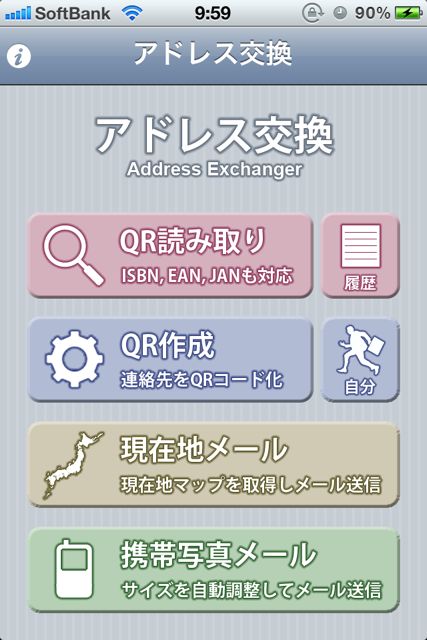

iPhoneとケータイ間でスムーズに連絡先の交換をするなら、「QRコード」がオススメ。「アドレス交換 Lite」はQRコードの作成・読み取り、両方できます。
自分の連絡先のQRコードを作っておけば、相手に読み取ってもらうだけで連絡先交換ができます。
アプリのレビューはこちらからどうぞ。
→アドレス交換 Lite: 携帯と連絡先交換をするならQRコードで!QR作成もできるから交換がスムーズ。無料。
留守番電話
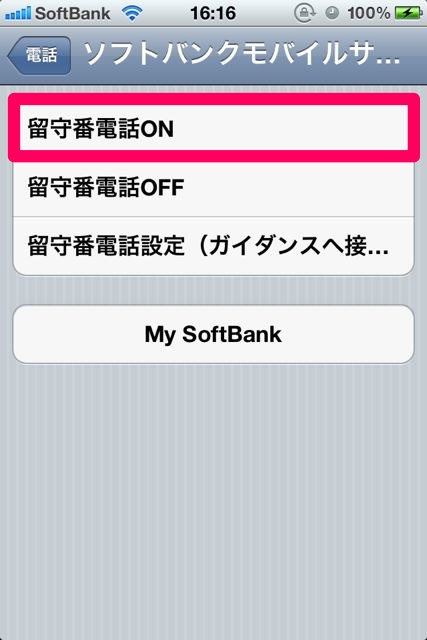
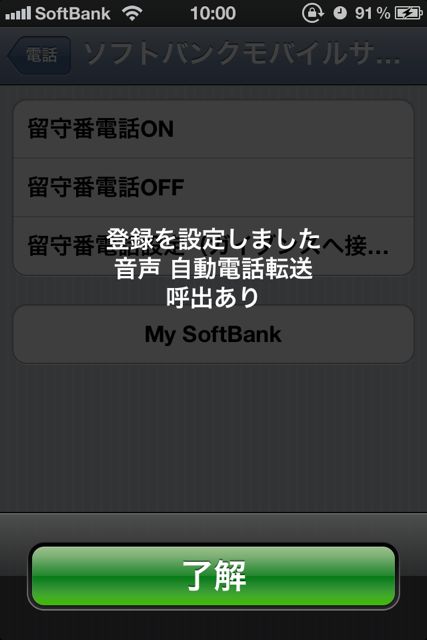
あまり注目されませんがiPhoneは携帯電話なので、電話としてもしっかり使えます。もちろん留守番電話も使えます。
SoftBank・auと、使っている携帯会社によって設定方法が異なるのでご注意ください!
・SoftBankの留守電の設定方法は、こちらの記事をご覧ください。
→iPhoneの留守番電話機能を使う。設定方法や、便利なTipsなど。
・auの留守電の設定方法はこちらの記事をご参照ください。
→au版iPhone、「留守番電話」機能の設定方法
画面メモ

その代わりに、見ている画面をそのまま画像として保存できる「スクリーンショット」という機能があります。
*今画面上に表示されている部分のみです。よって、画面メモのようにページをスクロールしたりはできません。
スクリーンショットの撮影方法は、こちらの記事をご覧ください。
→iPhoneでスクリーンショットを撮る方法
写真の交換
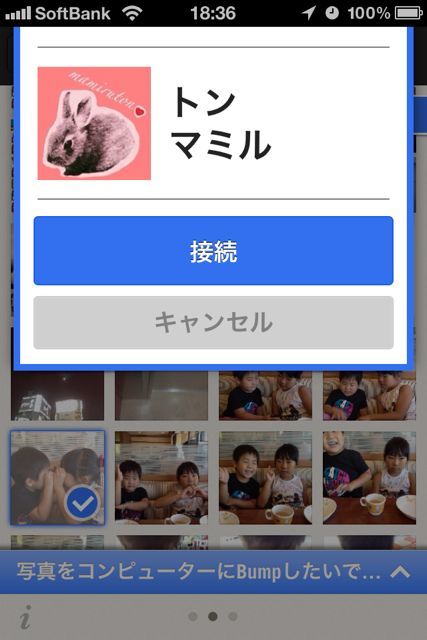
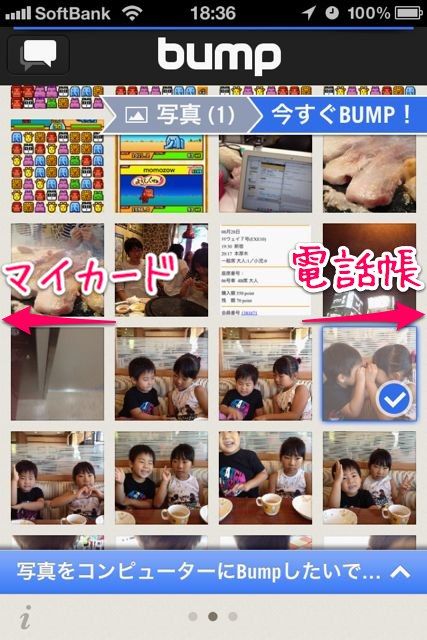
ケータイ同士だと赤外線で写真を送ることができますが、iPhoneには赤外線機能がありません。
その場で写真を交換したいときに便利なのが、「Bump」というアプリ。iPhone同士を軽くぶつけるだけで、連絡先や写真の交換ができます。
レビューはこちらからどうぞ。
→Bump: iPhone同士を「コツン」とぶつけて連絡先・写真の交換をしよう!無料。
すべての人に快適なiPhoneライフを!
ケータイで使っていた便利な機能。少しやり方は違えど、iPhoneだって同じように便利に使うことができます。
はじめてiPhoneに乗り換えたという方。ぜひ参考にしてみてください!
iPhone5の関連ニュース
【更新中】iPhone 5の本体比較、性能比較、LTE速度比較、その他のまとめ!
iPhone 5についてのまとめ記事はこちら。
iPhone5を買ったら絶対に使いたい・遊びたいアプリまとめ。
iPhone 5を手に入れたら使ってみたいアプリ特集。
